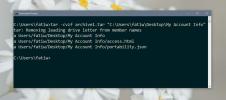Kaip pasirinkti užpildytos spalvos tapetą „Windows 10“
„Windows“ turi nemažai fono pritaikymo parinkčių. Jie buvo „Windows“ dalis nuo „Windows 98“, nors „Windows 10“ versijoje jie buvo šiek tiek apriboti. Viena iš funkcijų, kurių trūko pritaikant ekrano fonų parinktis, buvo galimybė pasirinkti užpildytų spalvų centrinius tapetų vaizdus. Ši funkcija sugrįžta „Windows 10“ kūrėjų naujinime. „Windows Insider Build 15014“ jau įdiegta ir veikia ši funkcija. Dabar galite naudoti „Hex“ arba „RGB“ kodus norėdami pasirinkti „Windows 10“ centre esančio ekrano fono spalvą. Štai taip.
Atidarykite „Nustatymų“ programą ir eikite į nustatymų grupę „Personalizavimas“. Pasirinkite Fonas ir skiltyje Fonas pasirinkite „Paveikslėlis“. Norėdami ieškoti ir pasirinkti reikiamą vaizdą, naudokite mygtuką Naršyti. Jei norite centruoti, atidarykite išskleidžiamąjį meniu „Pasirinkti tinkamumą“ ir pasirinkite „Centras“.

Jei vaizdas yra centre, išskleidžiamajame meniu „Pasirinkti tinkamumą“ pasirodys skyrius „Pasirinkite savo fono spalvą“. Yra spalvų pasirinkimas, iš kurių galite pasirinkti, jei skubate. Arba galite nustatyti pasirinktinę spalvą spustelėdami mygtuką „Tinkinta spalva“, esančią po išankstinių nustatymų.
Pasirinkus pasirinktinę spalvą, atidaromas spalvų parinkiklis. Spalvą galite pasirinkti ir valdyti jos atspalvį naudodami ryškumo slankiklį, esantį po spalvų parinkikliu. Jei turite norimos naudoti spalvos „Hex“ arba „RGB“ kodą, galite įklijuoti jį į atitinkamus laukus. Spustelėkite „Atlikta“ ir spalva bus pritaikyta.

Šiuos turtingus spalvų pasirinkimus taip pat bus galima rasti skirtuke „Spalvos“. Nustatyti akcento spalvą bus daug lengviau ir daug lanksčiau naudojant naująjį parinkiklį. Gaila, kad „Microsoft“ to nepridėjo „Windows 10“, kai pirmą kartą buvo išleista. Gali būti, kad įmonė bandė išlaikyti vartotojo sąsają tam tikru būdu, ribodama spalvų pasirinkimą, tačiau turėjo atsisakyti vartotojo poreikių.
Paieška
Naujausios žinutės
Kaip sukurti vartotojo profilio atsargines kopijas „Windows 10“
„Windows 10“ diegimas leidžia sukurti kelis vartotojus. Kiekvienas ...
Kaip pataisyti sistemą, kuri nėra įkeliama po KB4100347 „Windows 10“
Vartotojams pateikiamas naujas „Windows 10“ atnaujinimas pavadinimu...
Kaip naudoti degutą „Windows 10“
Tiek „Linux“, tiek „MacOS“ gali sukurti ir iš dėžutės išimti suglau...